對於安裝了win102004作業系統的小夥伴們,如果在使用的過程中遇到了win10版本2004無法開啟開始功能表,我們可以在服務視窗中稍作修改即可。詳情請見下文~

1、同時按下「Ctrl Alt delete ”,開啟任務管理器。
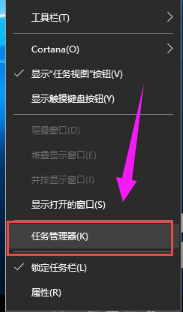
2、找到“桌面視窗管理器”
3、右鍵點選“桌面視窗管理器”,選擇“結束工作”選項。
4、再點選左上角“檔案(F)”的“執行新任務”,輸入explorer.exe再點選確定,就可以了。
方法二:
#1、右鍵點選“此電腦”,選擇“管理”,開啟“電腦管理”

#2 、點開“服務和應用程式”,然後點擊“服務”,在右邊的服務清單裡面找到“User Manager”
3、雙擊打開“User Manager”,在“啟動類型”裡面把“停用”改成“自動”,然後點選確定儲存。
4、關閉所有頁面,按住鍵盤「Alt F4」組合鍵,選擇「登出」計算機
5、重新登入計算機,熟悉的開始功能表是不是又回來了。
方法三:
1、要恢復開始選單,我們先回到桌面,右鍵點擊“我的電腦”,彈出選單,左鍵點擊管理。
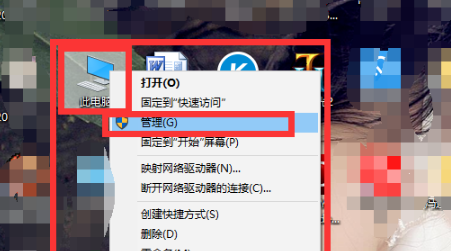
2、在彈出的電腦管理框中,左邊下方點擊“服務和應用程式”,
#展開後,點擊“服務”,在中間服務欄裡面,找到"User manager"
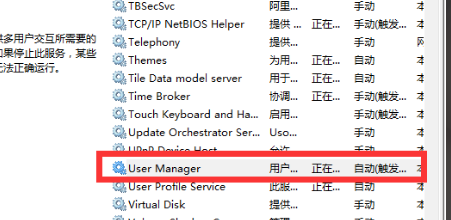
3、點選"User manager",在右邊"User manager"下方「更多動作」中,點選「屬性」。
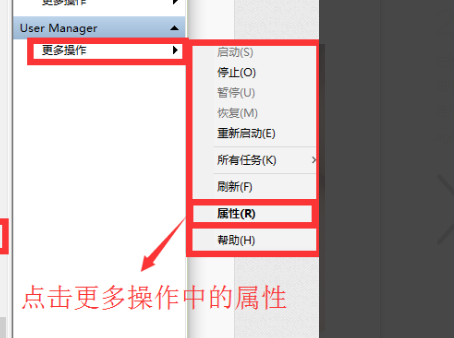
4、彈出的屬性方塊中,選擇「登陸」。
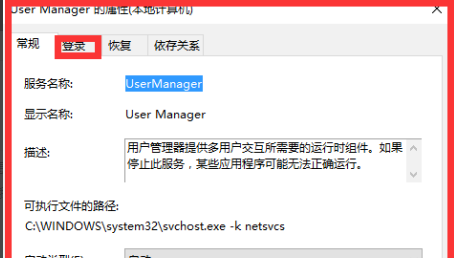
5、「允許服務和桌面互交」前面打上勾,然後點選確定。
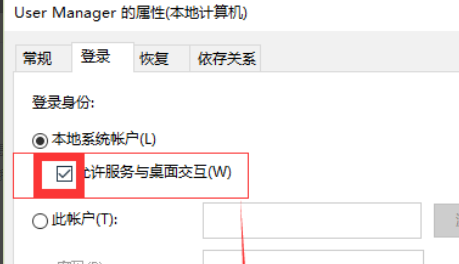
6、重新啟動電腦,可以透過右鍵開始選單,選擇重新啟動。
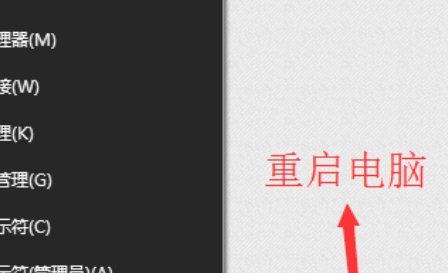
以上是解決win10版本2004無法啟動開始功能表問題的方法的詳細內容。更多資訊請關注PHP中文網其他相關文章!




